Efectul puzzle-ului creat de noi mai devreme are nevoie de cel mai important lucru - în schelet. Nu cu mult timp în urmă, Anna Mar, pe care l-am împărtășit, ne-a oferit literalmente un șablon. toți odată și cu bucurie s-au grabit să o folosească, fără să se gândească la a-și crea propriile, întinzându-și fără milă fotografiile preferate, mușcate în ele într-un cadru inadecvat. Dar astăzi vom învăța să mergem fără ajutorul mamei și tatălui și cu atât mai mult fără ajutorul celor din afară.
Uitați de lecțiile altor persoane și ne vom învinge pe noi.
În primul rând vom practica pe două pazlinkov. Pentru aceasta, aveți nevoie de două dreptunghiuri și elipsele sunt corecte - trei bucăți:
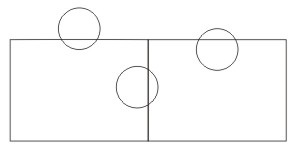
Dreptunghiuri, am ușor tweak - folosind funcția Conversia la Curves ușor vygnem parte:
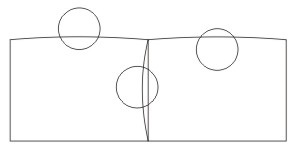
Acum, să facem câteva pași instabili utilizând setul de instrumente Shaping (Arrange-> Shaping-> Shaping). Selectați elipsa superioară din stânga cu dreptunghiul stâng și mâna neclintită aplicându-i o minunată funcție de sudare:
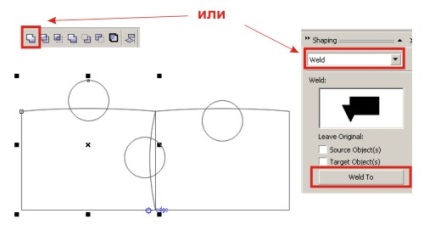
În mod similar, aplicați Sudura dreptunghiului drept și elipsei centrale:
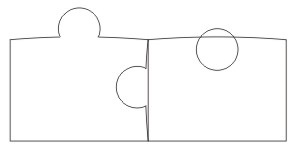
Rămâne să funcționeze ca fișier. Trebuie să facem o tăietură figurată din partea stângă a designului nostru în această funcție Trim ne va ajuta. Pe măsură ce ieșim din partea stângă, mai întâi alegem ceea ce am tăiat și apoi din ce:
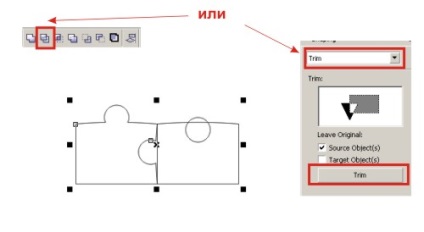
Acum, selectați elipsa rămasă cu puzzle-ul drept și aplicați din nou funcția Trim. Astfel obținem două bucăți de mozaic:
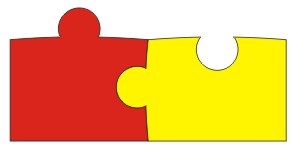
După ce ați jucat, puteți obține un cadru de puzzle de dimensiuni impresionante. Acum aveam suficient doar pentru puzzle-ul 4x4.
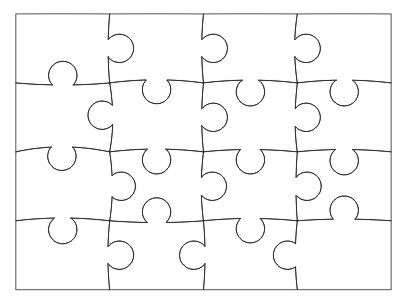
Cadrul este bun atunci când are ceva de aplicat, de exemplu, unei fotografii. Cadrul trebuie grupat prin Ctrl + G sau Arrange -> Group. Alegeți o fotografie, este mai bine că scheletul a fost mai mare, apoi poate fi ușor adaptat la o fotografie fără nici o întindere, cea mai simplă îndepărtare a puzzle-urilor de alpinism.
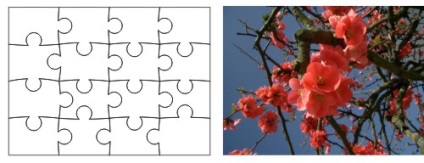
Selectați fotografia, utilizați funcția Place Inside Container. (Efecte -> Power Clip -> Place Inside Container) și săgeata apărută cu toată forța pe care o apăsăm pe scheletul nostru. Dacă cadrul este ajustat la dimensiunea fotografiei, atunci este mai bine să utilizați opțiunea AutoCentre noul conținut PowerClip (Instrumente -> Opțiune -> Editare). În caz contrar, va trebui să jucați cu straturi pentru a selecta obiectul dorit, pentru a alinia imaginea cu privire la cadru, așezați-o deasupra sau sub cadru
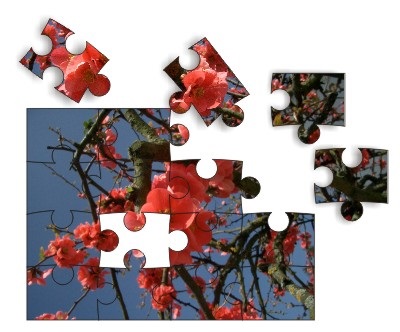
M-am concentrat inițial pe o fotografie specifică, așa că nu trebuia să schimb nimic, dar bineînțeles că este mai bine să transpirați odată, creând un cadru de puzzle mare, apoi doar să vă bucurați de roadele muncii voastre.